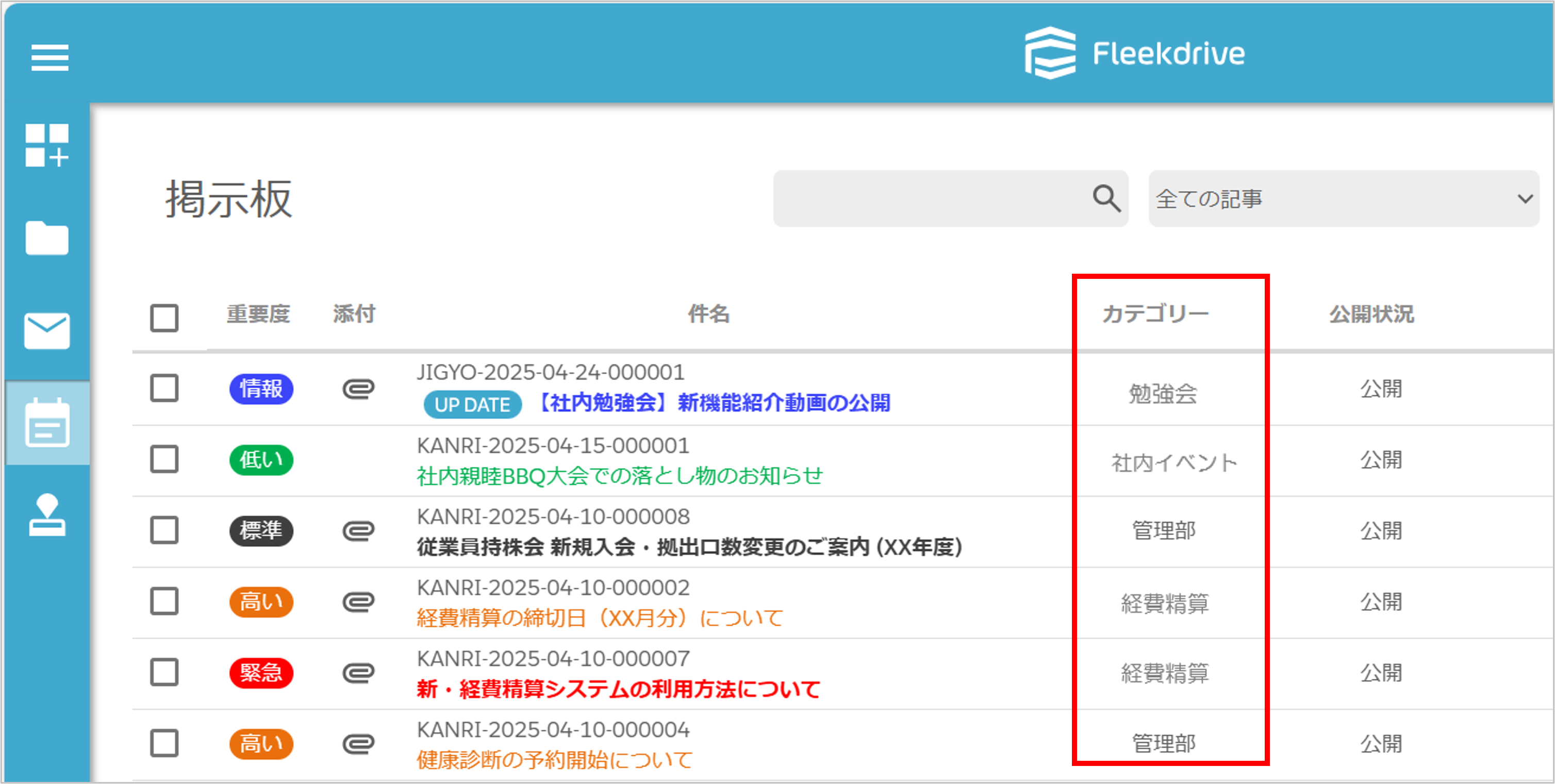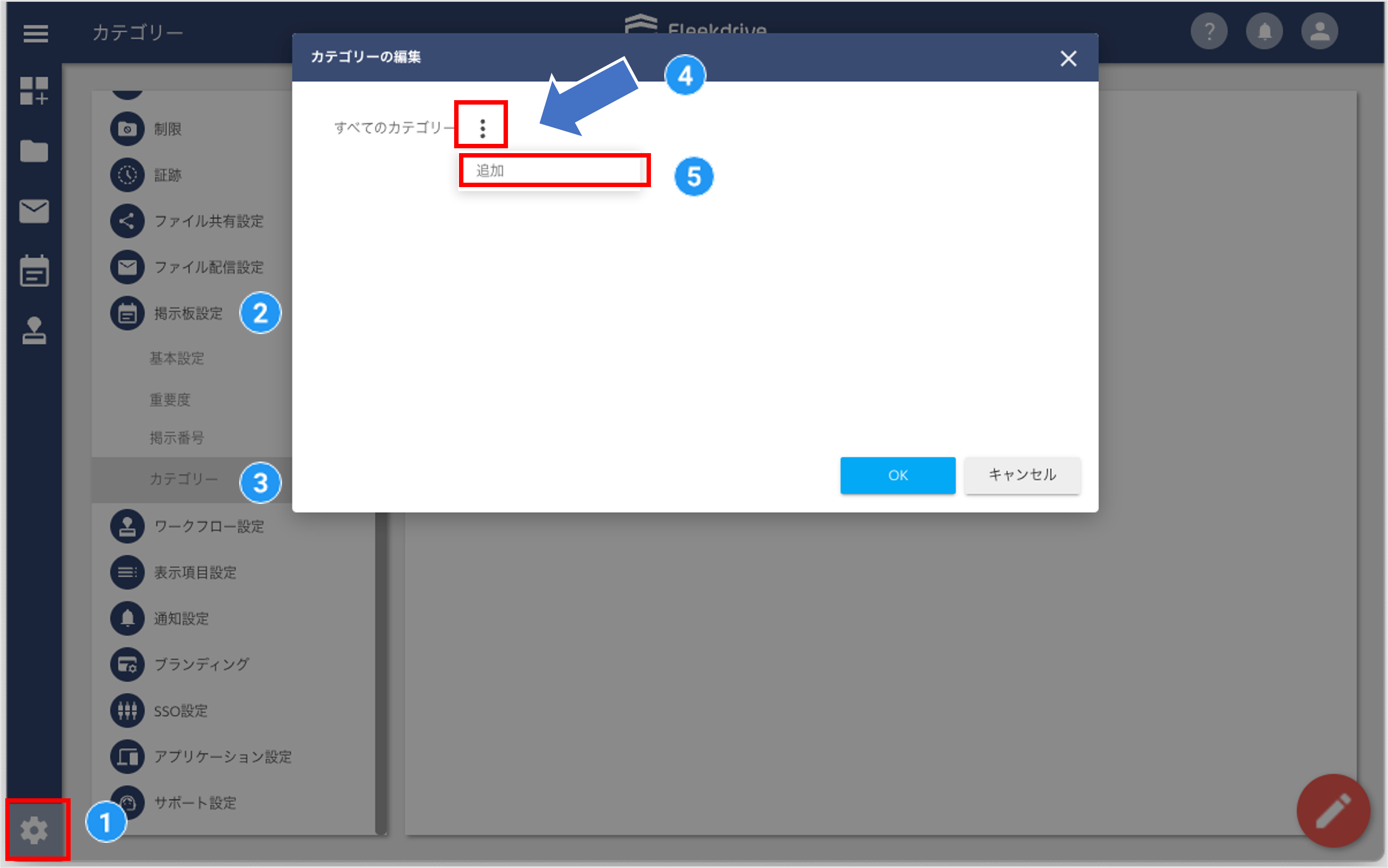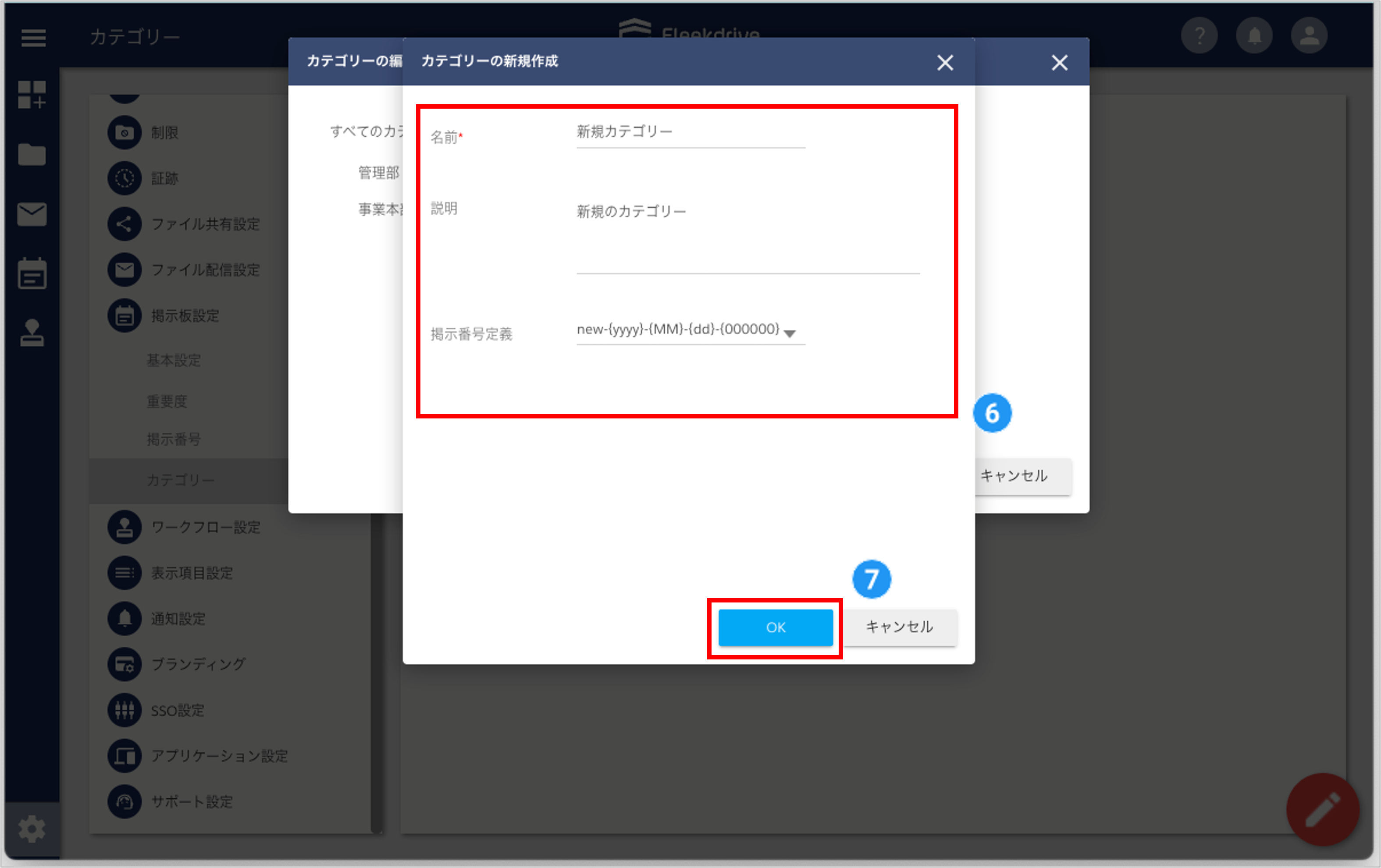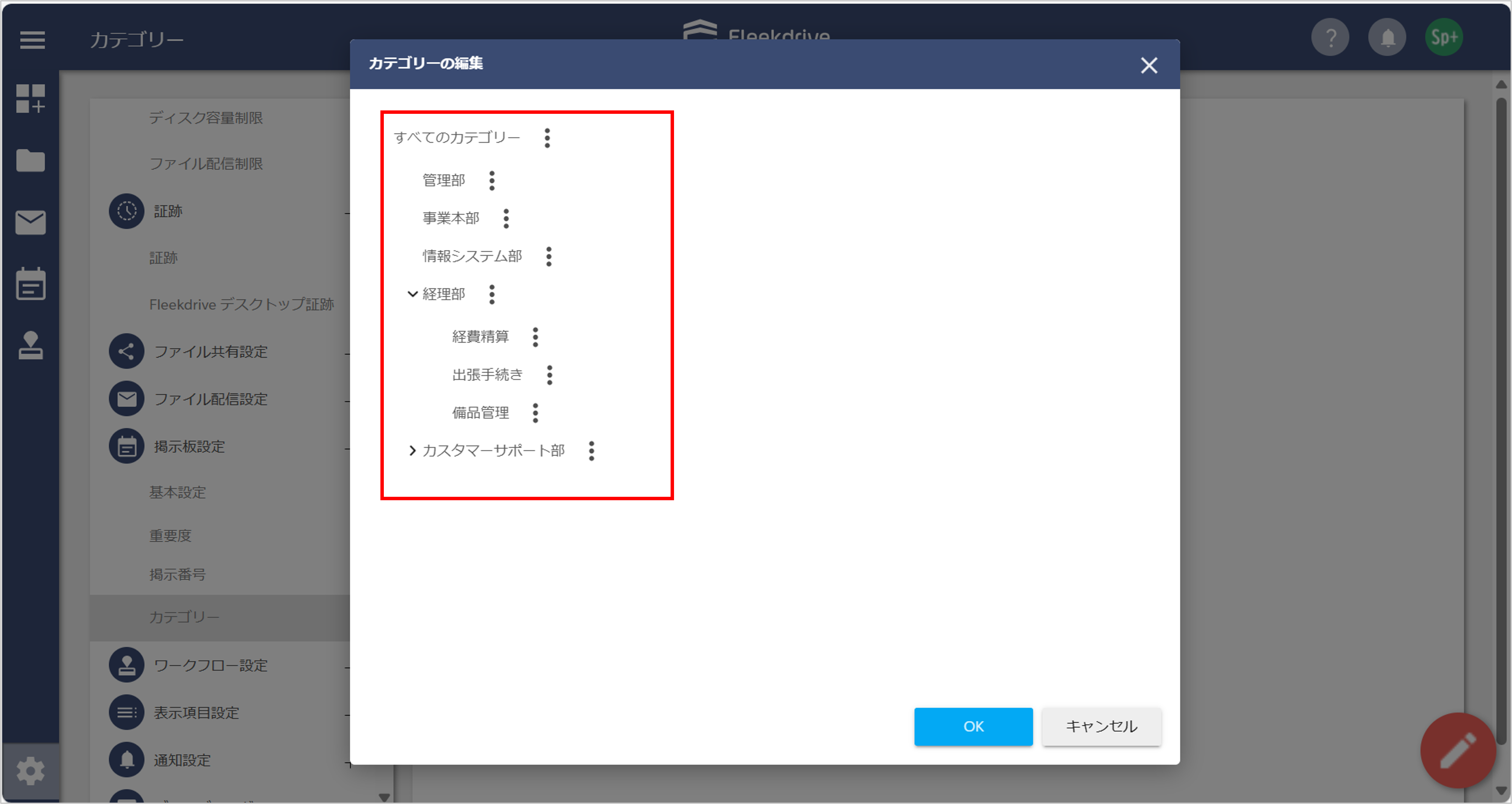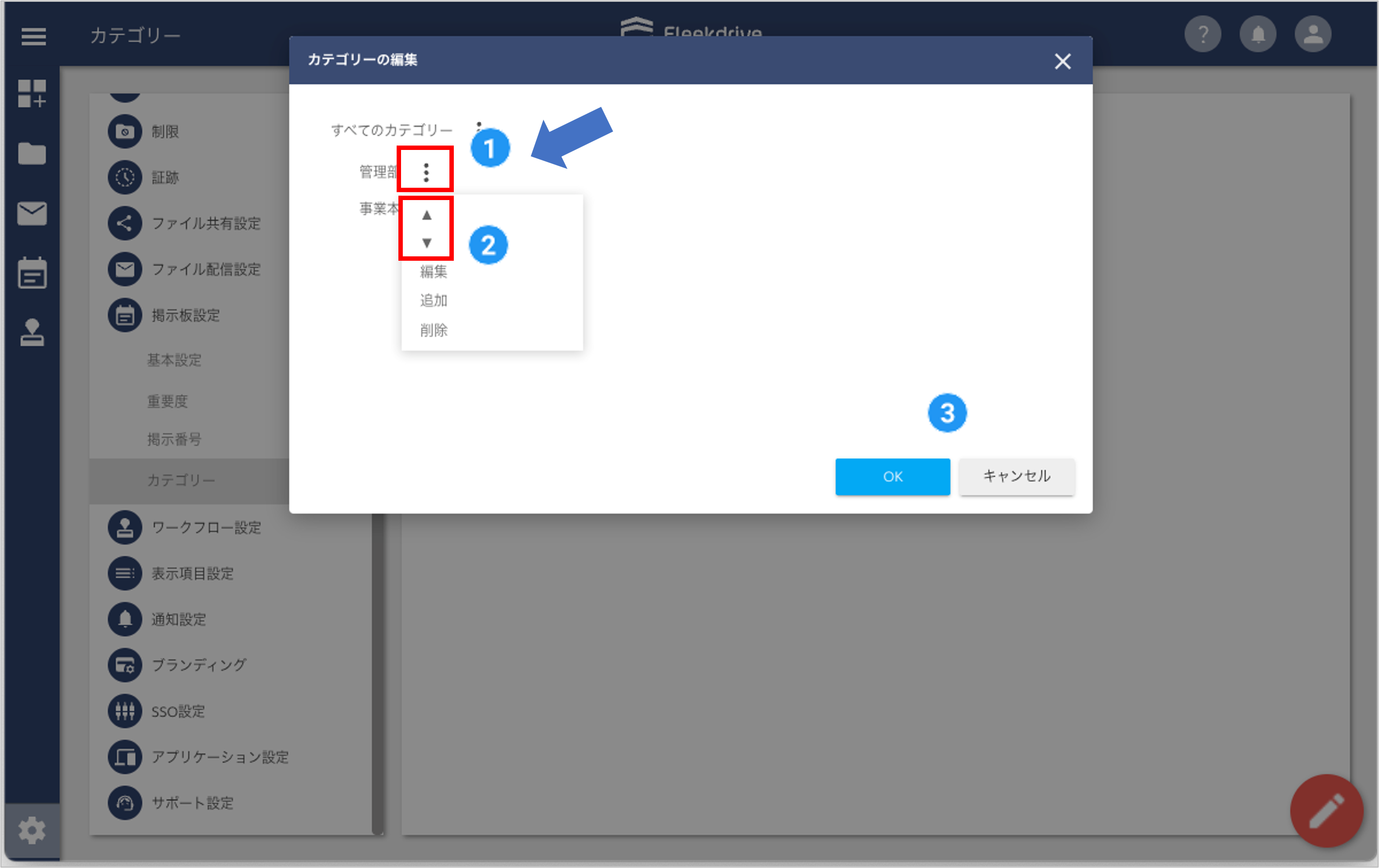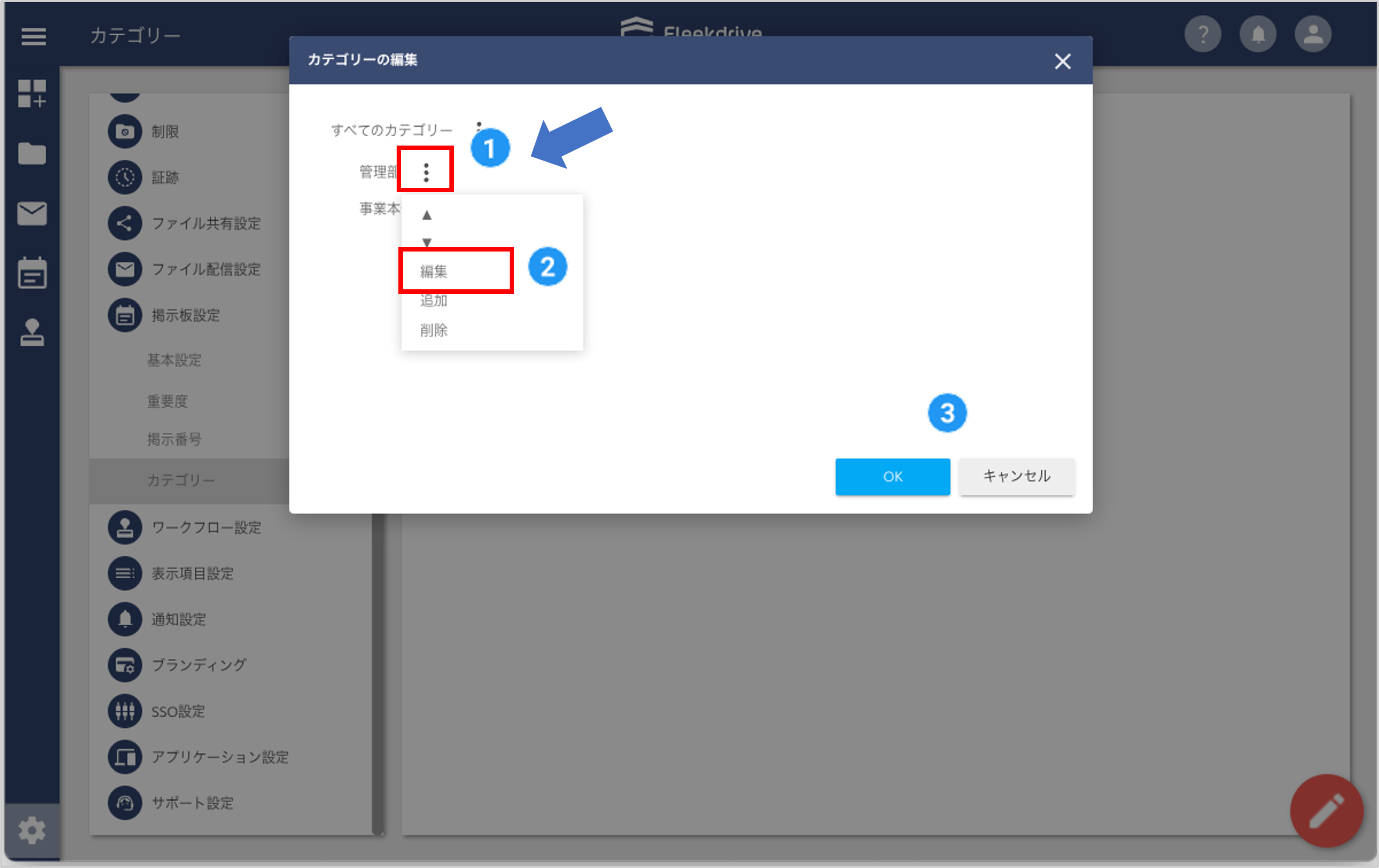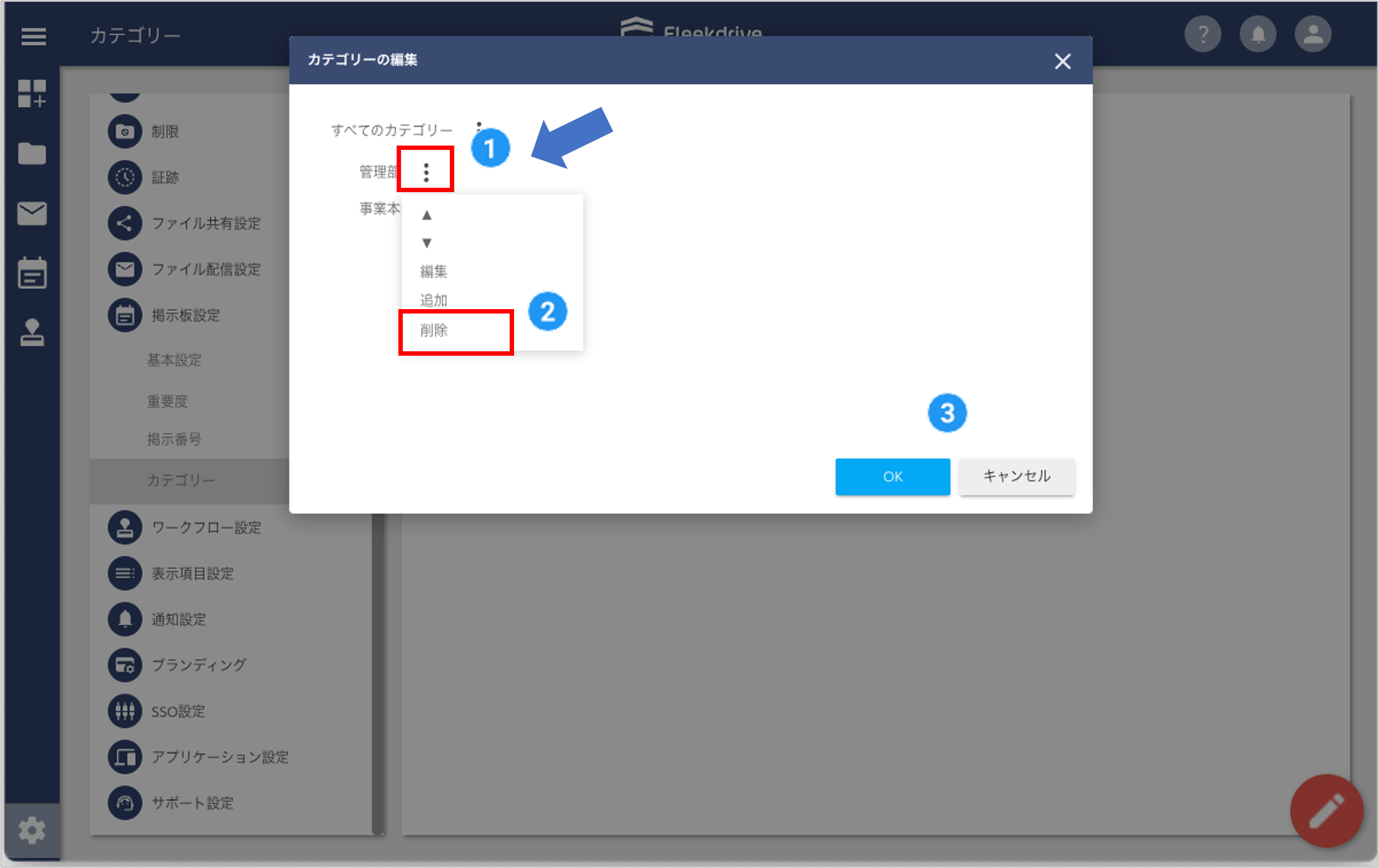カテゴリーを設定する
掲示のカテゴリーを設定する方法をご案内します。
※掲示板のご利用の為には、Business plus プランのご契約が必要です。
掲示のカテゴリーとは
掲示は任意でカテゴリーによる分類が可能です。
カテゴリー分けを適切に行うことで、掲示の絞り込みや検索が容易になります。
後述のように、カテゴリー名は手続き名や部署名など、任意の名前を設定することが可能です。
カテゴリーを作成する
カテゴリーは階層構造になっており、任意のカテゴリーの下に作成します。
最初の作成ではデフォルトで存在する「すべてのカテゴリー」を選択し、追加を押下します。
カテゴリーの新規作成では次の項目の設定を行います。
入力後、OKを押下します。
| 設定項目 | 説明 |
| 名前 | カテゴリーの名前を記載します。 |
| 説明 | カテゴリーの説明を記載します。 |
| 掲示番号定義 |
作成済みの掲示番号を指定します。 掲示番号定義を指定することで掲示の新規作成時に自動的に掲示番号を採番できます。 |
以下の図のように、部署名によるカテゴリ分けや、手続き名によるカテゴリ分けなど、任意の分類が可能です。
カテゴリーの表示順を設定する
カテゴリは同一階層内で表示順序を変更することができます。
カテゴリ横の三点リーダーのボタンを押下し、表示される「▲」「▼」を押下して表示順序を入れ替えます。
カテゴリーを編集する
以下の箇所から、カテゴリーの編集を行うことが可能です。
カテゴリ横の、三点リーダーボタンを押下して表示される「編集」を押下します。
- 「すべてのカテゴリー」は編集できません。
カテゴリーを削除する
以下の箇所から、カテゴリーの削除を行うことが可能です。
カテゴリー横の、三点リーダーボタンを押下して表示される「削除」を押下します。
- 「すべてのカテゴリー」は削除できません。
最終更新日:2025/07/10